最新版本:V3.1.0.11 RC1
文件大小:776KB
软件性质:免费
使用平台:Win98/Me/NT/2000/XP
光盘数据恢复软件工具特色
CDCheck工具主要是用于检查刻录光盘中的信息是否完整的,或校验刻录操作是否成功的;此外,为了确保刻录的成功率,它可以对比原始数据,校验光盘镜像文件是否正确,要是正确的话,你就能放心大胆地进行刻录操作了。除了可以对光盘内容进行检查、校验外,它还能检查一些重要的备份装置程序。
光盘数据恢复软件程序界面
CDCheck工具是由外国人设计的一款光盘校验软件,尽管其“e”文界面,会让不少中文用户“望而却步”,可细看之后,发现该工具使用很简单。该工具的最新版本,于2004年2月2日正式在网上发布,下载之后不需要进行安装,只要用Winzip之类的解压工具,将其释放到临时目录中,再双击其中的CDCheck.exe文件,就能打开该程序的主界面了,如图1所示。以后需要卸载该程序时,可以直接将临时目录,全部删除掉就OK了。
该程序的主界面,看上去非常直观,主要包含Hash、Check、Compare、Recover这几个功能按钮,利用它们你就能轻松对刻录光盘,进行检查、校验、修复等操作了,当然也能自定义各种校验参数了。
光盘数据恢复软件之对光盘数据进行校验
CDCheck工具的主打“本领”,就是对保存在刻录光盘中的信息,进行校验,看看刻录操作是否成功。利用校验功能,CDCheck将自动对照原始数据,看看刻录在光盘上的数据,是否与原始数据一致,该功能只对数据光盘有效,而无法适合视频光盘或音乐光盘。
在进行校验操作时,先用鼠标选中刻录驱动器所对应的盘符,再单击一下工具栏中的“Compare”命令,打开一个比较设置窗口,当然,直接单击键盘上的“Alt+O”复合键,也能弹出此界面。
在该界面的“Source folders/files to check for errors”设置项中,选定好需要检查错误来源的目标文件夹,在缺省状态下,程序将自动把刻录光盘驱动器作为目标文件夹;在该界面的“Reference folders/files to compare source with”设置框中,选中原始数据所在的光盘或文件夹,程序将以此为对照标准,来校验刻录光盘中的信息是否正确。
另外,你可以在“Compare Direction”设置项处,设置好比较方向;例如,要是选中“Source-->Reference”选项的话,那么所有来源文件必须指向存在的相同参考文件,要是选中“Reference-->Source”选项的话,那么所有参考文件必须指向存在的相同来源文件,在缺省状态下,将这些选项全部选中,才能确保刻录光盘中的数据与原始参考数据完全一致。
完成上面的设置后,用鼠标单击一下比较设置窗口中的“Continue”按钮后,CDCheck工具将按事先设定要求,进行比较操作。一旦比较完毕后,CDCheck一般会弹出一个操作成功完成的提示窗口,同时又会弹出一个详细的校验结果信息,并自动弹出光盘,此时再单击一下“Continue”按钮,就能结束校验操作了。
要是在校验过程中发现了错误,CDCheck将会弹出一个错误报告窗口,在该窗口中,你可以知道刻录光盘中,到底有多少错误存在。
光盘数据恢复软件之对镜像文件进行校验
在将数据刻录成光盘时,经常碰到先将数据制作成光盘镜像文件的情形。到了正式刻录时,只需要将光盘镜像文件复制到光盘中就可以了。为了确保刻录的成功率,你很有必要在正式刻录之前,检查一下光盘镜像文件是否有错误存在。
在校验镜像文件时,你应该先创建一个CRC格式的校验文件。在主程序界面中,用鼠标选中刻录光驱所在的盘符,再单击一下工具栏中的“Hash”按钮,在随后打开的设置框中,设置好CRC操作的目标文件夹或文件,在缺省状态下,程序将自动选用刻录光驱作为目标文件夹;接着,你可以在“Output filename”文本框中,输入校验文件的文件名称,注意扩展名必须为“CRC”;
下面,在“Advanced options”设置项处,你可以设置光盘镜像文件的校验类型,光盘镜像文件的兼容性能,以及病毒保护功能(该功能需要相关插件的支持才能有效);完成上面的所有设置后,单击一下“Continue”按钮,CDCheck工具就会自动创建扩展名为CRC的校验文件了。
现在,你可以借助DaemonTools之类的工具,将制作好的光盘镜像文件,读到虚拟光盘中,然后运行CDCheck程序,并在其界面工具栏中,单击一下“check”按钮,在随后出现的图5窗口中,选中虚拟光盘驱动器作为目标检查文件夹,并且选中“Custom hash file”选项,将前面创建好的CRC文件添加进来,最后单击一下“continue”按钮,CDCheck工具就会自动对虚拟光盘中的镜像文件进行检查了。检查完毕后,该程序同样也会弹出一个窗口,告诉你镜像文件是否有问题存在。
光盘数据恢复软件之对光盘文件进行修复
要是你发现刻录光盘中,有内容无法被正确识别时,可以借助CDCheck工具的“Revocer”功能,来恢复受损的数据。在恢复数据时,直接单击主界面中的“Revocer”按钮,打开如图6所示的修复设置界面。
在该界面的“Source folders/files to recover”设置框中,输入需要恢复的目标文件,在“Output Directory”设置项处,指定恢复后的文件存放路径;接着根据需要,设置好其他恢复参数,例如恢复失败时的尝试次数,每次恢复的超时时间等。
完成所有参数设置后,单击“Continue”按钮,CDCheck工具就会全力以赴地进行数据恢复了。由于恢复数据需要反复读写光驱,这就要求光驱的性能必须很稳定,不然恢复效果就不太理想。
好了,CDCheck的实用功能肯定让你心动不已了,还犹豫什么呢,赶快来下载一个用用吧,相信有它在身旁,你在刻录时一定会比往常,多一份安全底气了!
以上就是对光盘数据恢复软件的简单介绍。


























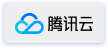
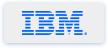


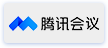
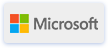





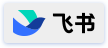

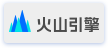
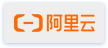

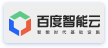


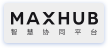


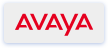
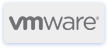
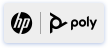





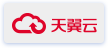

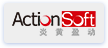
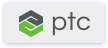

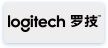




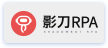


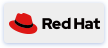
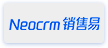


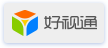
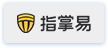


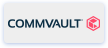

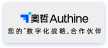





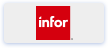

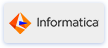


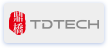

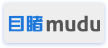

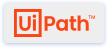

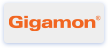
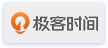

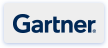

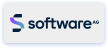
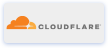



 京公网安备 11010502049343号
京公网安备 11010502049343号